如何將TL-WR702N設定為橋接模式呢? (另一案例)
註:本文僅適用於TL-WR702N韌體版本130528或更新的版本
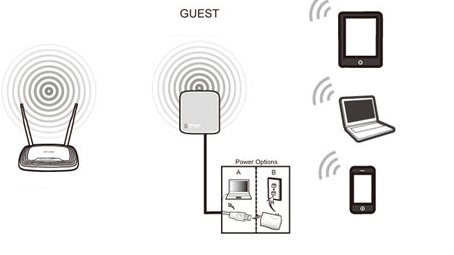
此模式適用於您已經有無線網路,但您想提供不同的無線網路給客人使用的情境。
主路由器資訊:
· LAN IP:192.168.0.1
· 無線網路名稱SSID:TP-Link_WPSdb967c112c
· Encryption Type:WPA2-PSK
· 無線連線密碼:11111111
設定橋接步驟
步驟1
將您的電腦連接至702N,開啟網頁瀏覽器並在網址列輸入http://192.168.0.254並按Enter鍵。

步驟2
輸入使用者名稱和密碼(預設值皆為全部小寫的admin),並登入。
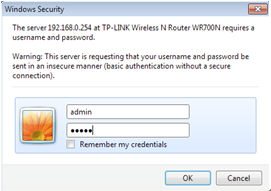
步驟3
點選快速設定(Quick Setup)>並點選繼續(Next)
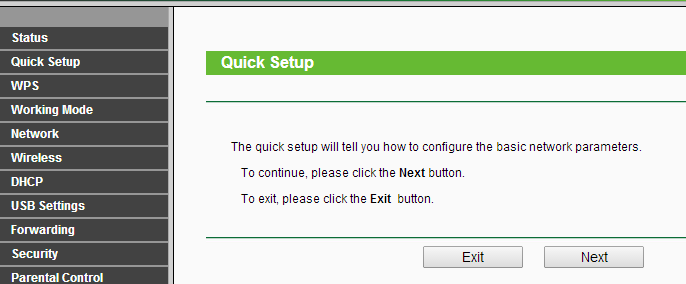
步驟4
模式選取橋接(Bridge)>並點選繼續(Next)
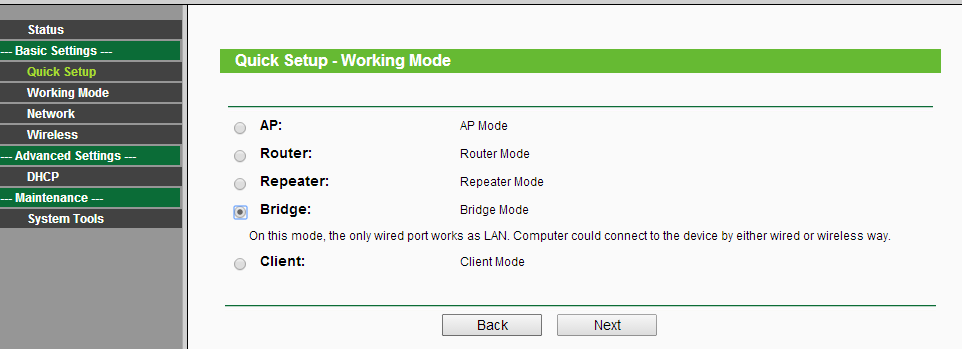
步驟5
建立您要提供給訪客使用的無線網路名稱(SSID)。選取您所在的地區(Region)並點選搜索(Survey)
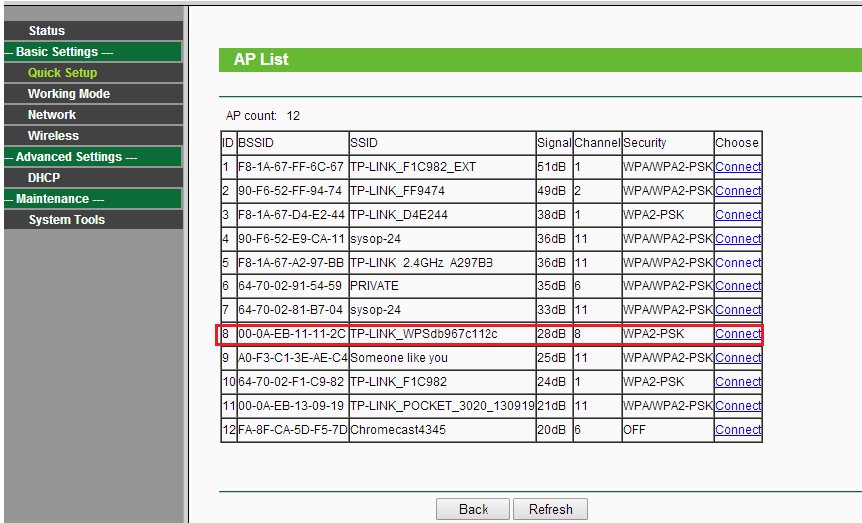
步驟6
找到您所要連接的無線網路,並點選連接(Connect),請記得您連接無線網路的頻道(Channel),並將上方的頻道變更為相同頻道。
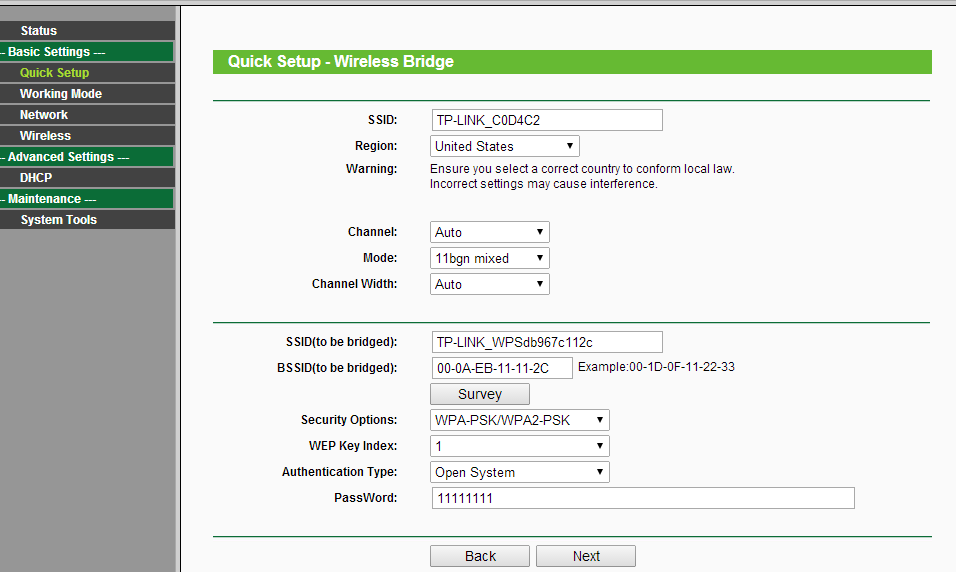
步驟7
加密選項(Security Options):請選取與您連接無線網路相同的加密選項。
密碼(Password):請輸入與您連接無線網路相同的密碼。
點選繼續(Next)
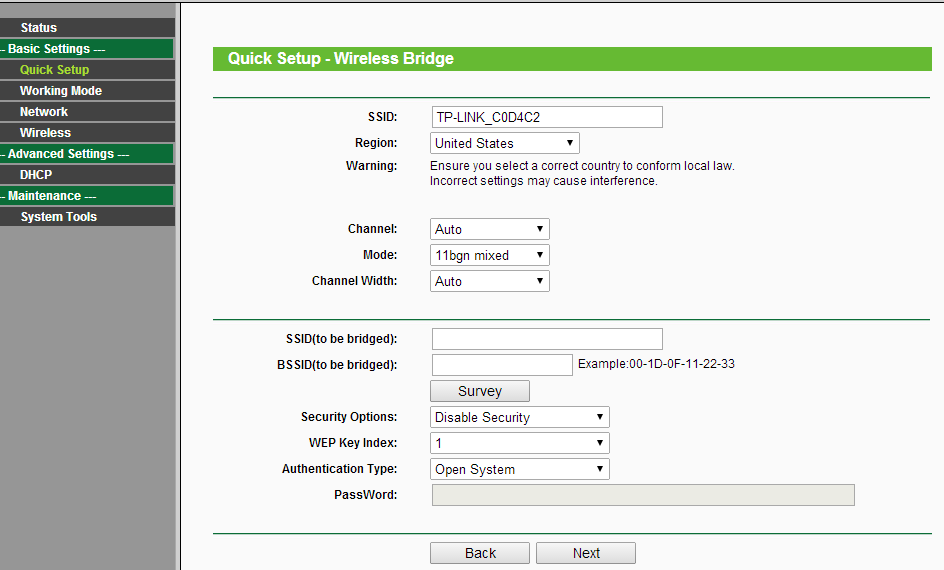
步驟8
如果要為訪客提供開放式網路,請選擇“停用安全性(Disable Security)”。 否則請選擇啟用安全性(Enable Security)並建立訪客無線網路密碼(PSK Password)。點選繼續(Next)
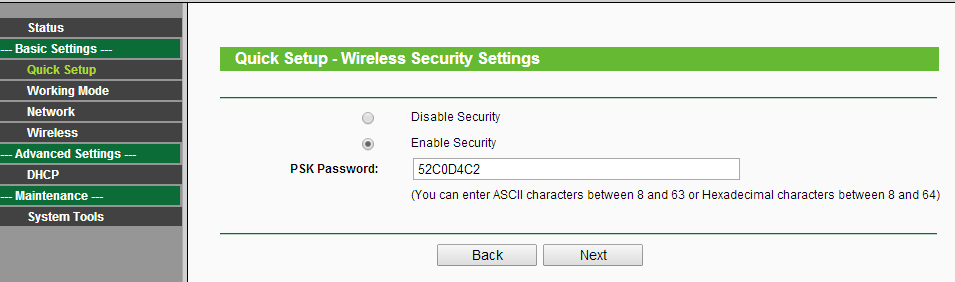
步驟9
點選重新啟動(Reboot),直到其進度條至100%。
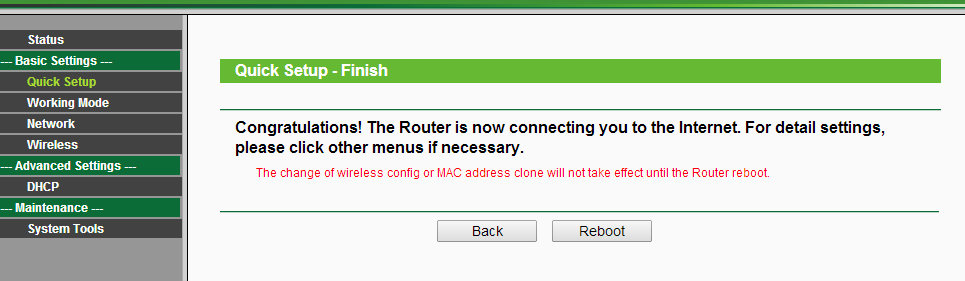
步驟10
將702N放在能良好收到主路由器無線網路的地方,來提供訪客無線網路使用。
這篇faq是否有用?
您的反饋將幫助我們改善網站